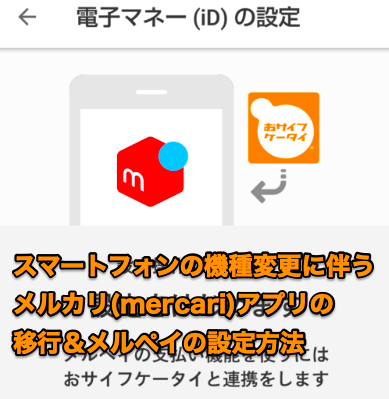スマートフォンの機種変更に伴うメルカリ(mercari)アプリの移行&メルペイの設定の流れ
スマートフォンの機種変更に伴い、メルカリ(mercari)アプリを移行させましたのでその際の手順を記載しておきます。
メルカリアプリにはメルペイ機能も含まれており、新しい端末にメルカリアプリをインストールし、既存のメルカリアカウントでログインすればメルペイ自体もすぐに使えるようになります。

おサイフケータイに対応したスマートフォンであれば、iD(アイディ)と連携させることで、iDでの支払いにメルペイの残高を利用できるようになります。
まとめると下記のような流れになります。
↓
・メルカリアプリ内のメルペイメニューで残高も移行されていることを確認する
↓
・(おサイフケータイの場合)メルペイメニューで「iD」設定を行う
新端末にメルカリ(mercari)アプリをインストールしてログインする
新しい端末にメルカリ(mercari)アプリをインストールします。
起動後画面が表示されたら「次へ」ボタンを押します。
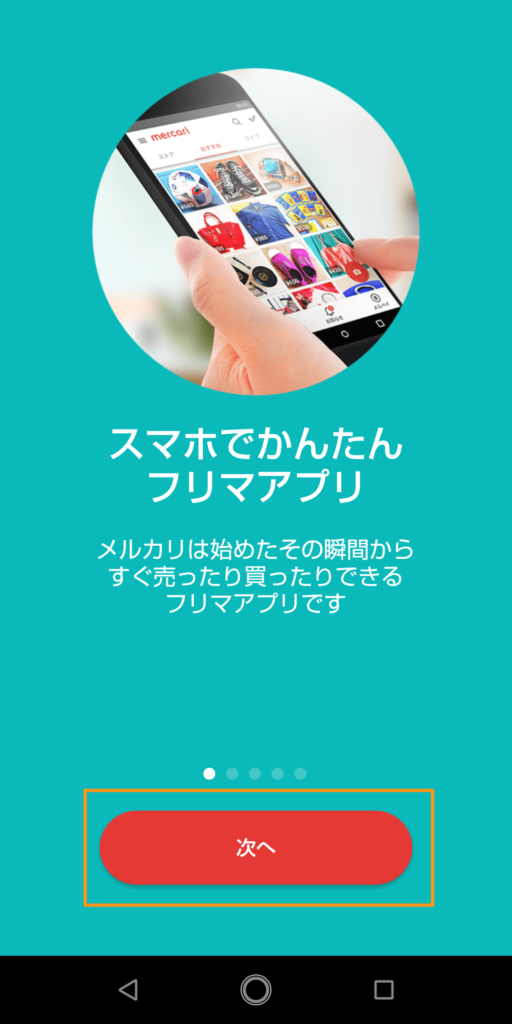
ログイン画面が表示されますので、画面下部の「ログイン」リンクを選択します。
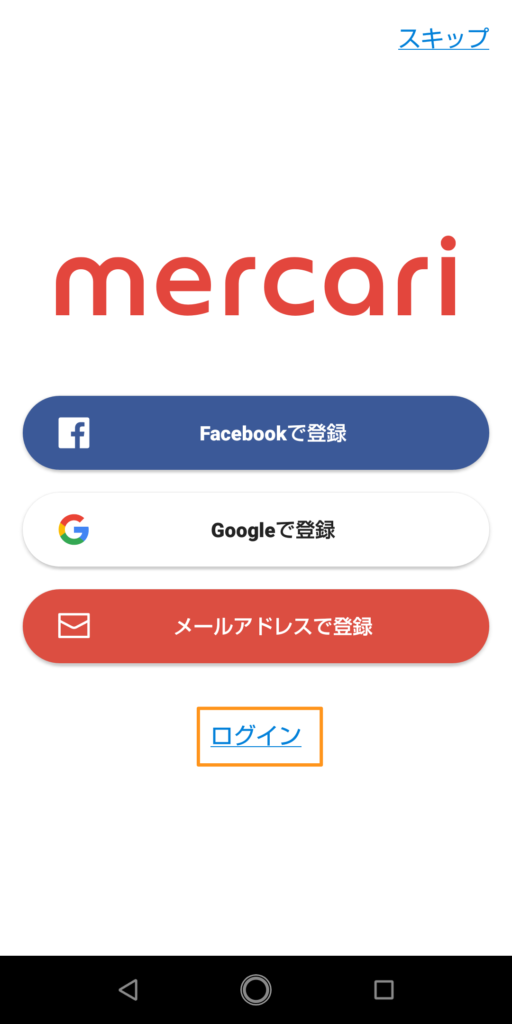
ログイン画面では、「メールまたは電話番号」と「パスワード」を入力し、「ログイン」ボタンを押します。
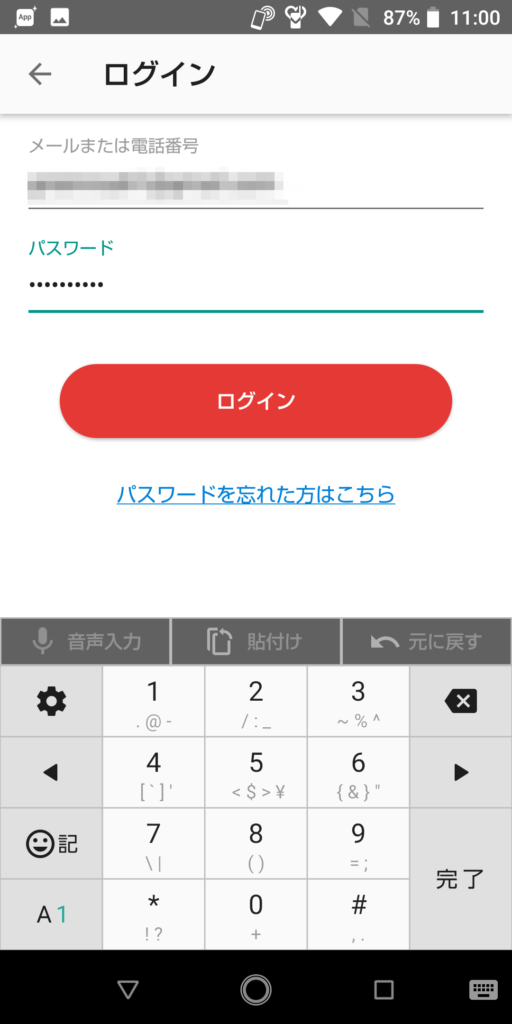
ログインできれば新端末でのメルカリアプリの設定は完了です。
新端末上でメルペイの残高確認およびiD連携を行う
メルカリ(mercari)アプリには「メルペイ」の機能も統合されています。
下部メニューの「メルペイ」を選択し、メルペイ残高を確認します。
メルペイ残高が正しく移行されていることを確認できたら、「iD」の設定を行います。(おサイフケータイに対応している端末の場合)
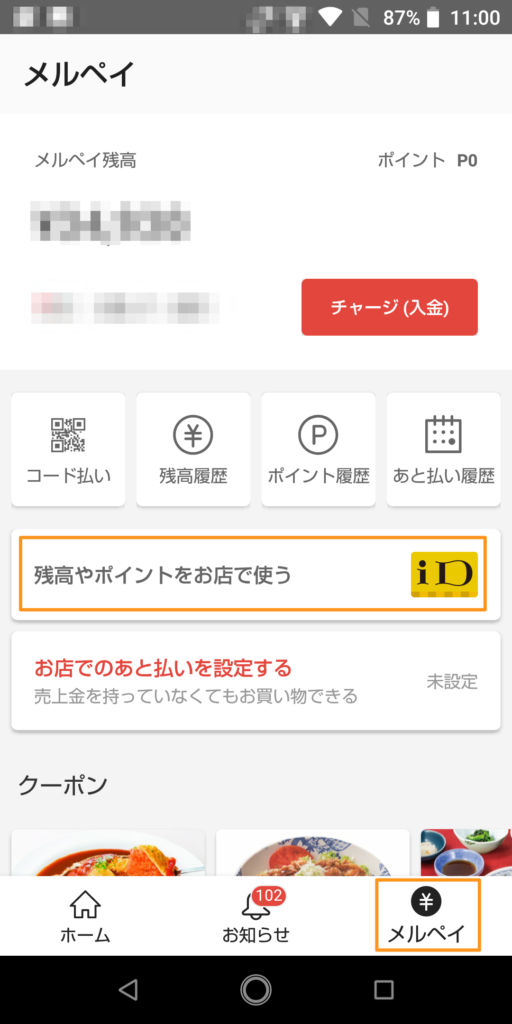
「設定をはじめる(無料)」のボタンを押します。
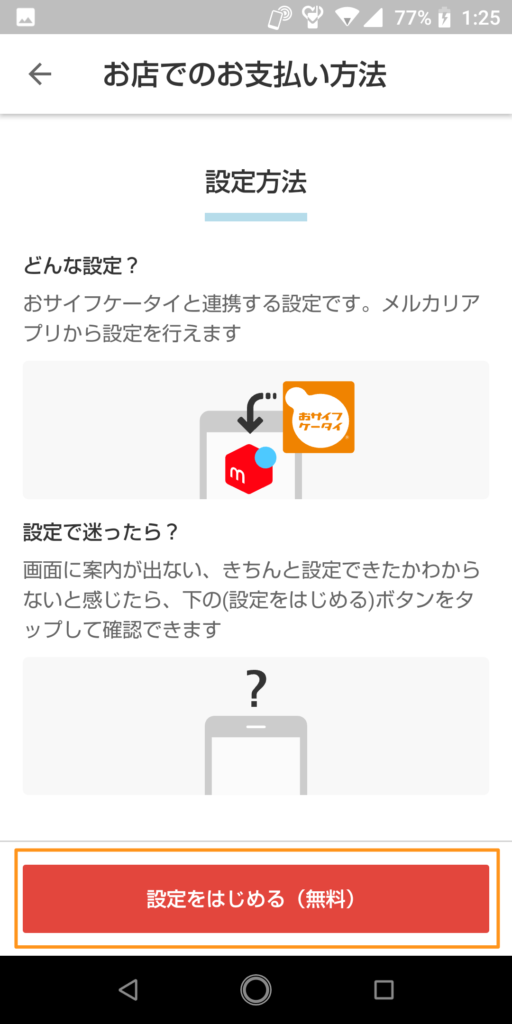
「電子マネー(iD)の設定」の画面が表示されますので、「次へ」ボタンを押します。
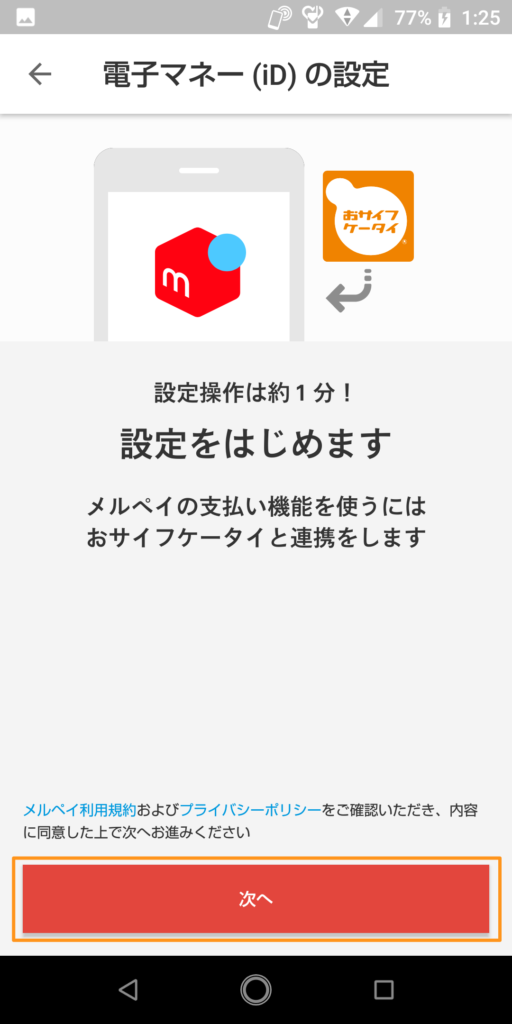
「メルペイ電子マネーの設定」画面が表示されますのでしばらく待ちます。
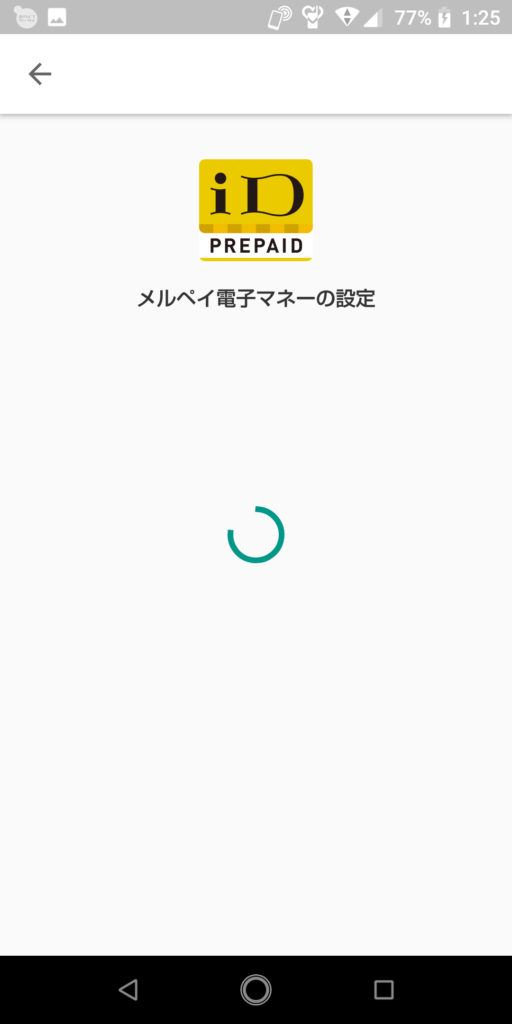
「設定完了」が表示されれば完了です。
これで「iD(アイディ)」の支払いに対応しているお店であれば、タッチするだけでメルカリ残高を支払いに使うことができるようになります。

他のオークション・フリマアプリでの機種変更時設定方法(ヤフオク・ラクマなど)
メルカリ以外のオークション・フリマアプリ(ヤフオクやラクマ)などの場合、新しい端末にアプリをインストールして、既存のアカウントでログインするだけで利用できるようになります。

ヤフオクの場合は、ヤフオクアプリインストール後に、Yahoo! JAPAN IDでログインします。
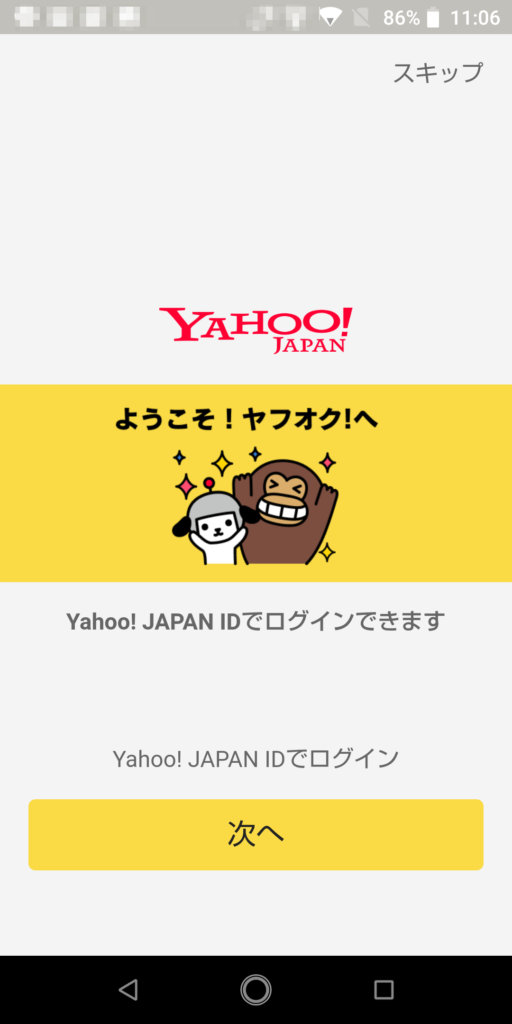
ラクマの場合は、ラクマアプリインストール後に、楽天アカウントでログインするだけです。
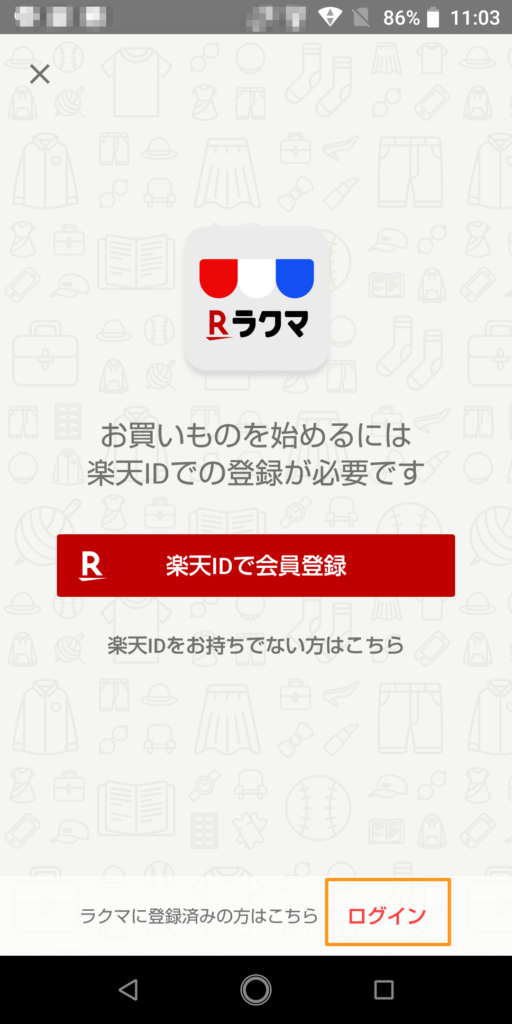
ログイン後、自分のラクマ出品アカウントが表示されれば完了です。